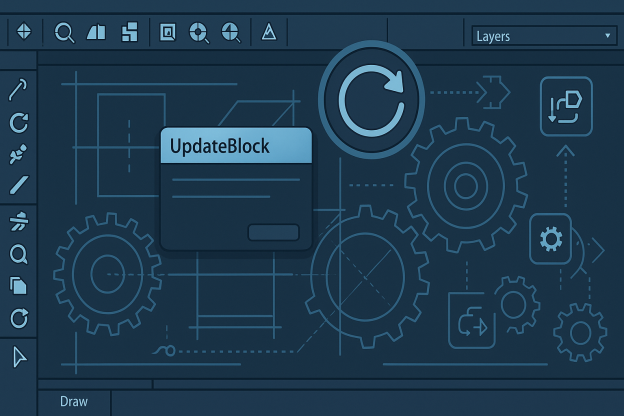Last Updated on 14 mai 2025 by Didier Lourdelle
Cet article répond à une question posée sur le forum Autodesk France. Il s’agit d’une problématique récurrente : comment créer des présentations rapidement et efficacement.
Vous pouvez retrouver la discussion originale ici :
https://forums.autodesk.com/t5/autocad-tous-produits-francais/redefinir-les-blocs-de-facon-automatique/td-p/13627419
Solution sans programmation (également adaptée à AutoCAD LT), à préparer en amont
Principe :
Créer un fichier de bibliothèque, par exemple BibPortes.dwg, dans lequel vous insérez tous vos blocs de portes.
Ensuite, créez un bloc global regroupant ces blocs (par exemple nommé BibPorteUpdate) et ajoutez ce bloc dans une palette d’outils personnalisée.
Utilisation :
- Insérez une première fois le bloc
BibPorteUpdatedans le dessin, puis supprimez-le (cela permet de charger les définitions de blocs). - Un simple clic sur l’icône du bloc dans la palette vous proposera de le redéfinir si sa définition a été modifiée.
- Il faudra ensuite synchroniser manuellement les blocs contenant des attributs modifiés (via
ATTSYNC), car il n’existe pas de méthode native. - Enfin, purgez le dessin (
PURGE) pour supprimer les blocs devenus inutiles.
💡 Astuce complémentaire :
Si votre dessin contient des dizaines, voire des centaines de blocs, l’utilisation d’un bloc nommé
xxxxUpdateouxxxxRedefinirBlocspermet de mettre à jour automatiquement l’ensemble des blocs imbriqués.Cette méthode agit en cascade : elle redéfinit non seulement les blocs insérés dans
Update, mais également tous les blocs imbriqués à plusieurs niveaux, facilitant ainsi une actualisation globale du projet.✅ C’est une astuce 100 % native, sans aucun développement nécessaire, qui exploite simplement les palettes d’outils d’AutoCAD pour déclencher cette mise à jour rapide.
La redéfinition est possible, le bloc “xxxxUpdate” est dans le dessin.
La redéfinition n’est pas possible, le bloc ‘xxxxUpdate’ n’est pas dans le dessin